AC授权的操作过程,AP上线的过程 ,DID 号 怎么获取,AC型号是WX2510H-PWR
- 0关注
- 0收藏,1100浏览
问题描述:
AC授权的操作过程,AP上线的过程 ,DID 号 怎么获取,AC型号是WX2510H-PWR
组网及组网描述:
- 2023-08-08提问
- 举报
-
(0)
最佳答案


授权注册:
参考:
License手动安装需要分别在设备测和H3C官网完成操作,具体流程如下:
图1 License手动安装流程图
1.通过H3C官方渠道购买授权,获取授权书,授权书上印有授权码(License Key)。
2.在设备侧获取SN和DID文件。
登录设备Web页面,单击“系统”菜单页面左侧导航栏的[系统/License管理],进入“获取DID”页面,可以查看设备S/N,单击<导出DID>按钮。
图2 获取设备信息
3.在H3C官网申请激活文件
(1) 在PC上启动浏览器,在浏览器地址栏中输入H3C License管理平台地址http://www.h3c.com/cn/License后按回车键,登录H3C License管理平台。
(2) 点击“License激活申请”页签,进入“License激活申请”页面。
(3) 输入授权信息。在下图所示的授权码输入框中粘贴或手工输入完整的授权码字符串,然后单击<搜索&追加>按钮,H3C License管理平台会自动获取该授权码对应的授权信息。重复执行该操作可输入多个授权信息。
图3 License激活申请页面
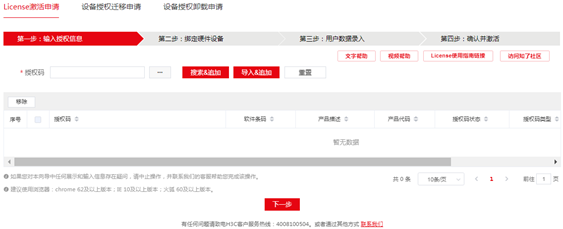
(4) 授权信息输入完毕,选中需要激活的授权码,如下图所示。单击<下一步>按钮,进入绑定硬件设备页面。
图4 授权信息输入完毕页面
(5) 单击下图所示列表中自定义设备标识列的<![]() >按钮,根据页面提示输入设备信息将授权码和设备绑定
>按钮,根据页面提示输入设备信息将授权码和设备绑定
图5 绑定硬件设备页面
图6 输入设备信息页面
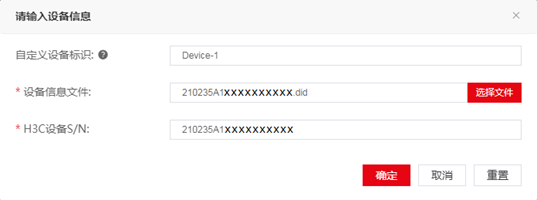
(6) 请阅读并勾选“我已了解:授权码与硬件设备绑定后,对应的授权就与硬件设备进行了绑定。进行绑定操作时,请确保输入信息的准确,以免因授权码与硬件设备的错误绑定,导致目标设备没有获得正确的授权。”单击<下一步>按钮,进入用户数据录入页面。
(7) 请根据下图所示要求输入用户信息。H3C License管理平台将根据您输入的信息来记录执行本次授权操作的用户信息。
您的E-mail邮箱非常重要,用于接收H3C License管理平台生成的激活文件,请确保输入的邮箱地址正确并处于可用状态。
(8) 输入用户信息后,单击<下一步>按钮,进入确认并激活页面。
图7 用户数据录入页面
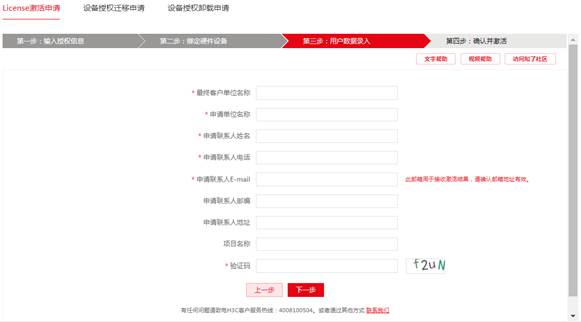
(9) 请您核对授权信息和设备信息,确认无误后,阅读并勾选“已阅读并同意法律声明所述服务条款各项内容H3C授权服务门户法律声明”。单击<确认并激活License>按钮。
图8 确认并激活页面
(10) 再次核对授权信息和设备信息,在页面中单击<确定>按钮。
图9 核对授权信息和设备信息页面
(11) 单击<确定>按钮后,H3C License管理平台会自动生成激活文件,并将激活文件发送到“申请联系人E-mail”对应的邮箱。通过页面的<获取激活信息>按钮可以在浏览器下载激活文件。
图10 激活申请成功页面
4.在设备测安装激活文件。
登录设备Web页面,单击“系统”菜单页面左侧导航栏的[系统/License管理],在“License配置”页签下单击<本地手动安装>按钮,然后在弹出的对话框内单击<选择文件>,选中激活文件,单击<确定>按钮完成安装。
图11 安装激活文件
更多License相关的介绍请参考《H3C 无线产品License使用指南(Comware V7 V9)》。
AP上线过程:
分为二层注册和三层注册:
二层注册是:ap和ac 的地址在同一个网段;三层注册、ap和AC地址不在同一个网段;
过程如下:
二层注册:
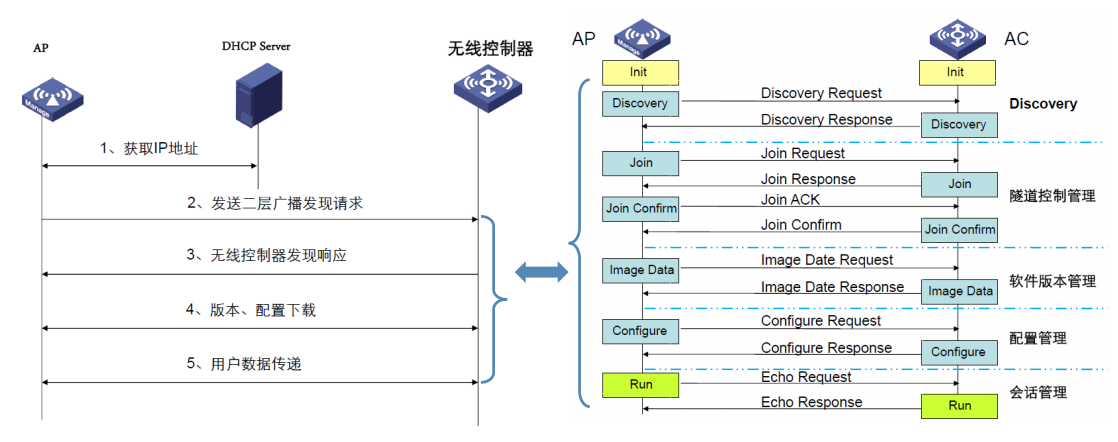
三层注册:
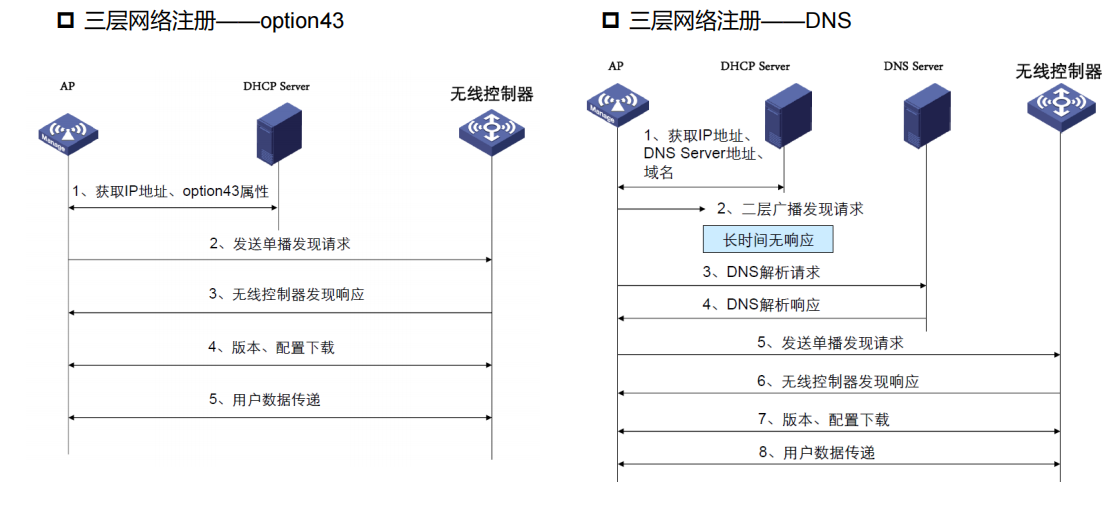
- 2023-08-08回答
- 评论(0)
- 举报
-
(0)


亲~登录后才可以操作哦!
确定你的邮箱还未认证,请认证邮箱或绑定手机后进行当前操作
举报
×
侵犯我的权益
×
侵犯了我企业的权益
×
- 1. 您举报的内容是什么?(请在邮件中列出您举报的内容和链接地址)
- 2. 您是谁?(身份证明材料,可以是身份证或护照等证件)
- 3. 是哪家企业?(营业执照,单位登记证明等证件)
- 4. 您与该企业的关系是?(您是企业法人或被授权人,需提供企业委托授权书)
抄袭了我的内容
×
原文链接或出处
诽谤我
×
- 1. 您举报的内容以及侵犯了您什么权益?(请在邮件中列出您举报的内容、链接地址,并给出简短的说明)
- 2. 您是谁?(身份证明材料,可以是身份证或护照等证件)
对根叔社区有害的内容
×
不规范转载
×
举报说明

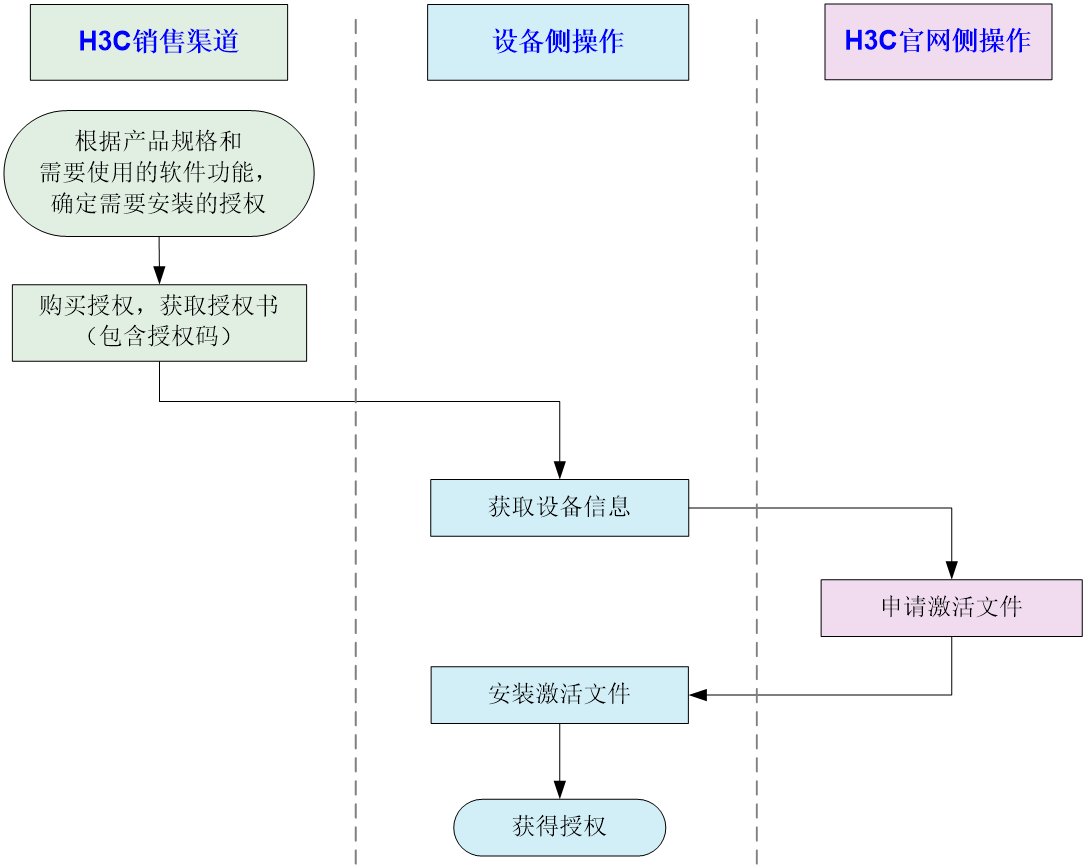
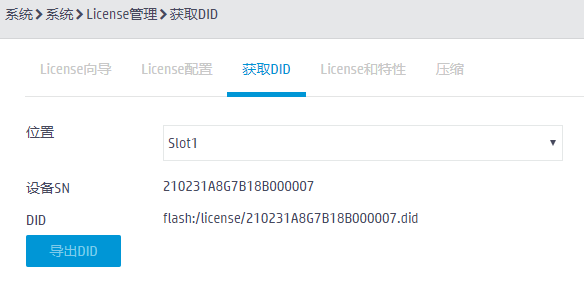


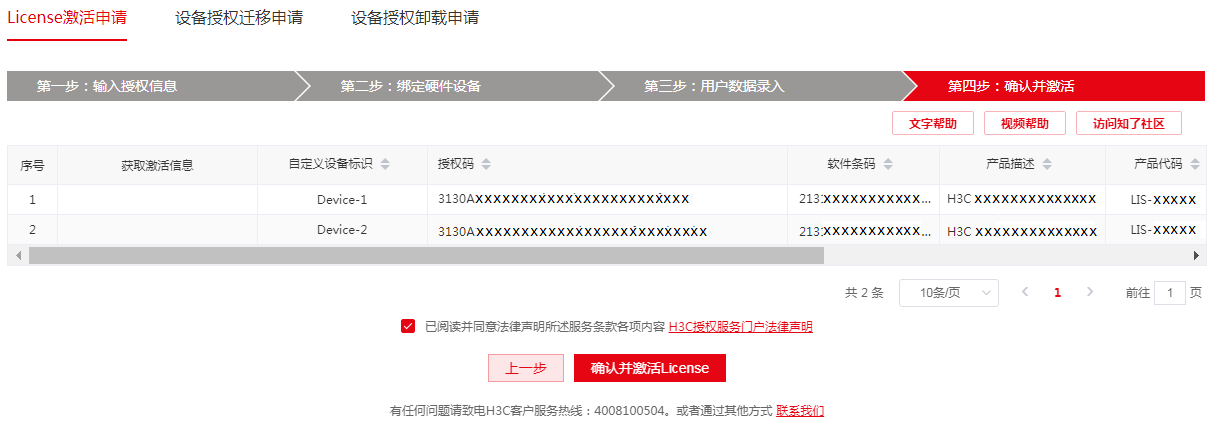

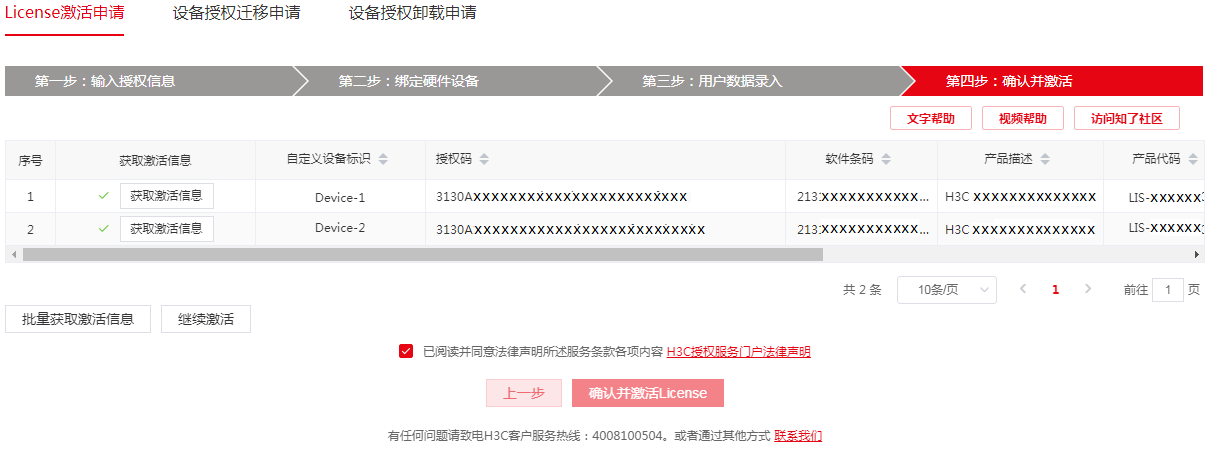
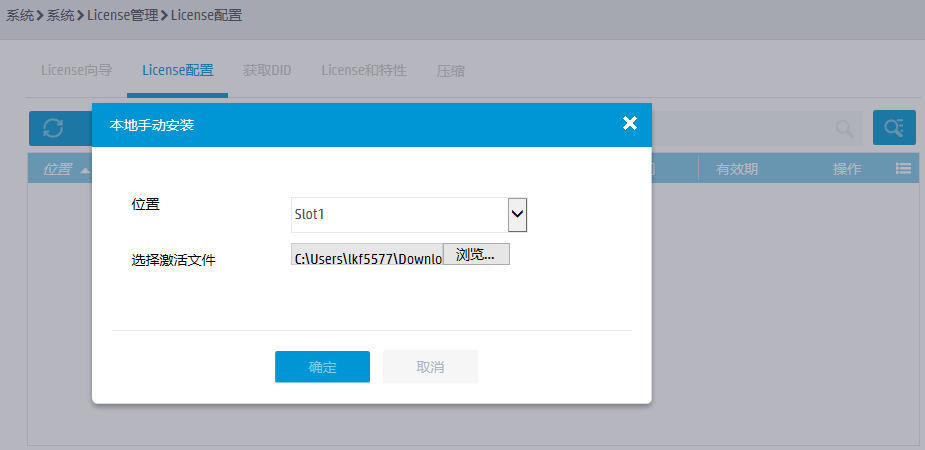
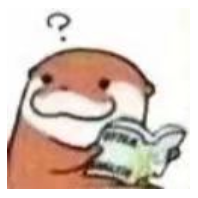
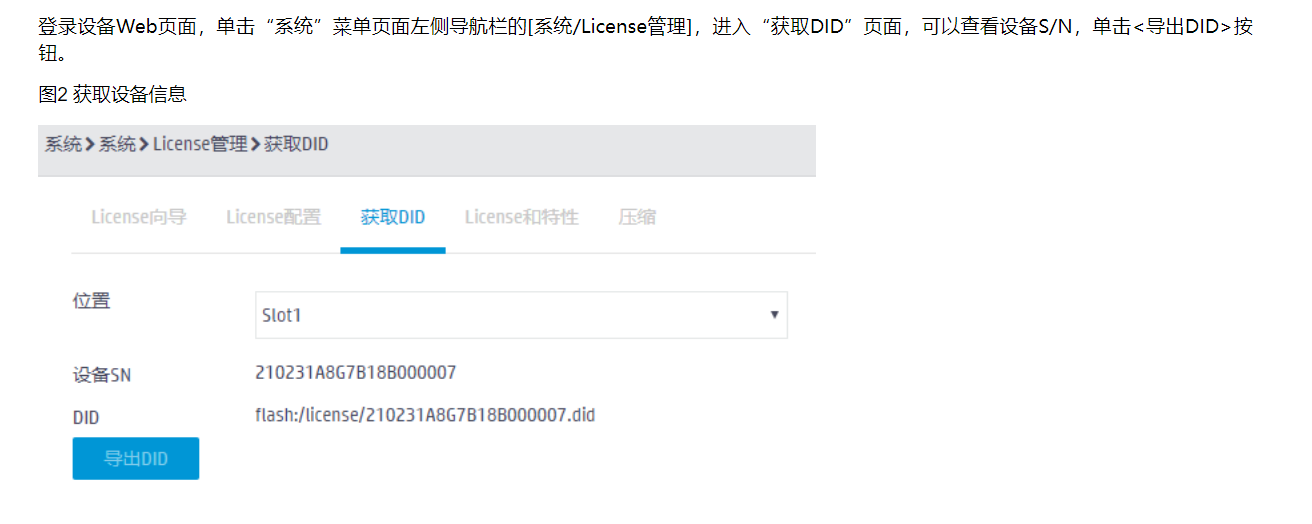
暂无评论